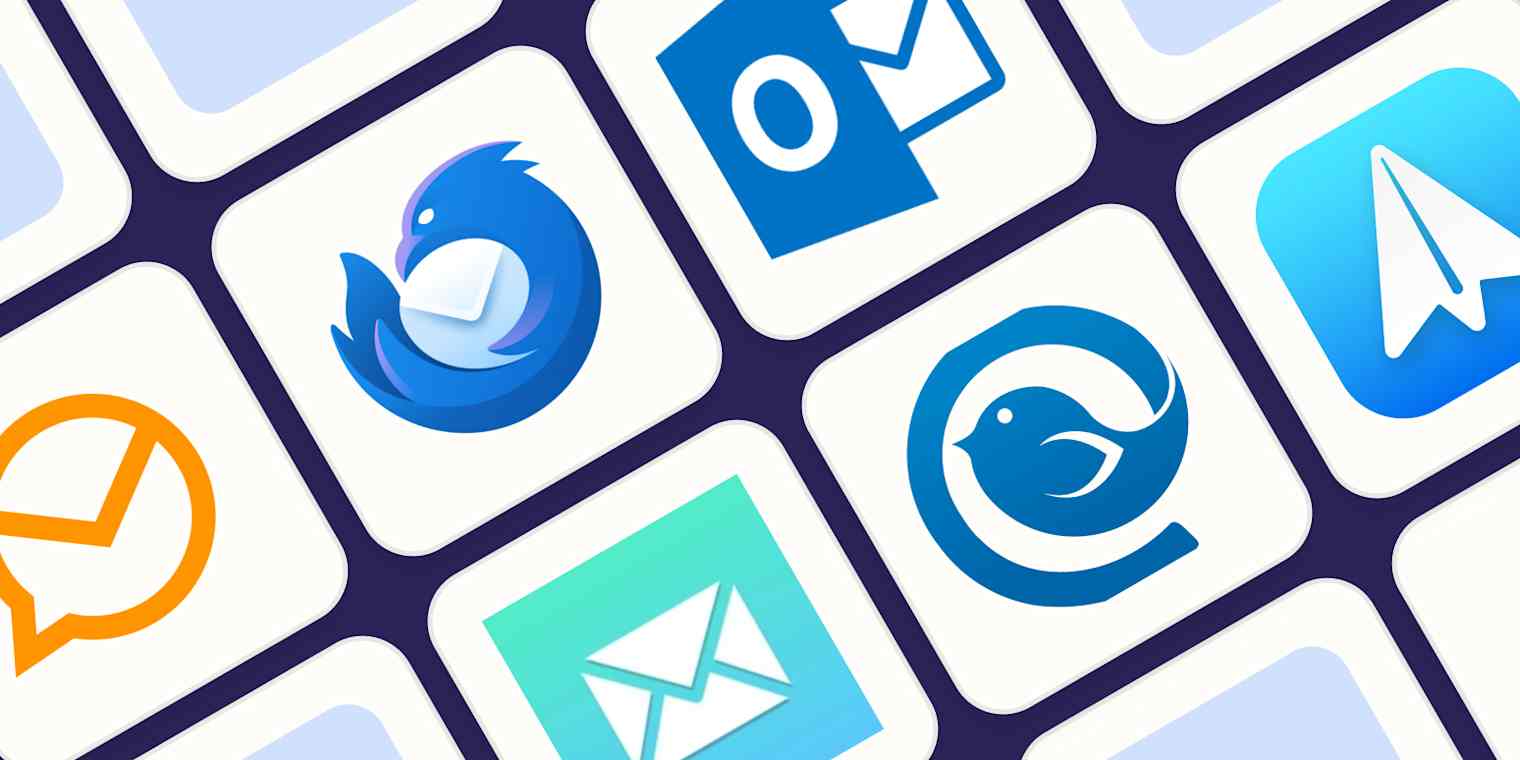WebベースのEメールは問題ありませんが、ネイティブのEメールクライアントの利便性に匹敵するものはありません。これは、複数のアカウントを管理し、オフラインでメッセージにアクセスし、受信トレイをすばやくトリアージするのに役立つ強力なツールを活用するための最適な方法です。また、Eメールの生産性を向上できる Windows Eメール クライアントも数多くあります。
これらのデスクトップアプリを使用すると、ブラウザを必要とせず、1 つのインターフェースから複数の受信トレイを監視できます。最も重要なメッセージに注意を集中するように設計されたものもあれば、アドオンやインテグレーションによって無限に拡張できるものもあります。
30 を超える Windows メール クライアントを評価した結果、ニーズを満たすものがあると確信しています。私のテストに基づいて、Windows のメール アプリのベスト 6 を選びました。
Windows向けの最高のEメールアプリ6
カスタマイズ用のeMクライアント
無料のEメールクライアント「Thunderbird」
Eメール用の堅牢なビジネスプラットフォームを備えたMicrosoft Outlook
Windows メールを見逃す人のための Mailspring
受信トレイに住んでいる人のための Mailbird
受信トレイをToDoリストに変えるSpark
Windows に最適なEメール クライアントとはどのようなものでしょうか?
アプリの評価およびテストにおける私たちのアプローチ
ここで提供するベストアプリのまとめは、そのキャリアの大半をかけてソフトウェアを使用し、テストし、それらのソフトウェアについて記事を書いてきた実際の人間によって書かれています。特に別段の記述がない限り、私たちは、数十時間にわたってアプリのリサーチやテストを行い、それぞれのアプリの使用目的に沿った使い方をし、この分野に対して私たちが設定している評価基準に照らし合わせて評価を行っています。記事内でアプリを紹介するにあたり、いかなるアプリからも謝礼は受け取っておらず、何らかのサイトへのリンクに対しても謝礼は受け取っていません。私たちは、特定の分野やアプリを評価するにあたり、読者の皆様からいただいている信頼を非常に重視しています。私たちが採用しているプロセスの詳細については、How we select apps to feature on the Zapier blog(Zapierブログで取り上げるアプリの選定方法)をご覧ください。
各デスクトップEメールクライアントをテストした結果、最も重要だと判断した点は次のとおりです。
ほとんどのEメールサービスプロバイダーとの互換性。これが私の検索と評価の出発点でした。Windows に最適なメール アプリは、複数のメール プロバイダー (Gmail、Outlook、Yahoo!、iCloud など) をサポートしています。ディスク スペースに見合う価値のあるEメール クライアントであれば、幅広いプロバイダーをサポートし、セットアップが簡単であることが理想であるため、クリアすべきハードルは低いです。
使いやすいWindows では、あらゆる技術レベルの人が電子メール アプリを使用しているため、ほとんどのユーザーが簡単にセットアップして使用できるアプリを探しました。サーバー名やポート番号を入力する必要のないスムーズなセットアップ プロセスが重要であり、説明が不要な機能については、ヘルプ ドキュメントやアクティブなコミュニティでそのギャップを埋められる必要があります。
カスタマイズ。より詳細な制御が必要な人のために、ルック アンド フィールにある程度のユーザーの柔軟性を提供するクライアントを探しました。これには、通知やスワイプなどの基本機能の動作の変更や、受信トレイの表示とEメールのグループ化の切り替えだけでなく、ルールやフィルターの設定などのより複雑な操作も含まれます。
生産性とインテグレーション。追加の生産性機能と外部インテグレーションとの互換性により、ワークフローを大幅に高速化できます。場合によっては、これはメッセージの要約や下書き作成を手助けする AI コンパニオンであり、また別の場合には、追加機能でクライアントの機能を拡張したり、クラウド ストレージやカレンダーなどの外部サービスを接続したりする機能です。
条件を特定した上で、比較的幅広い顧客ベースを持つ Windows 用のメール クライアントを広範囲に検索しました。私は各ベンダーのウェブサイトを調べて、提供される機能とサポートを確認しました。サポートについては、フォーラムの質問に対する最近の回答があったかどうかを知りたかったのです (サポート ダイアログが充実していると、アクティブなユーザー コミュニティが示され、質問に対する回答を得られる可能性が高くなります)。そこから、基準に適合し、アクティブなサポート コミュニティがある各クライアントをダウンロードしました。
各クライアントのセットアップと使用の容易さについてメモしました。たとえば、一部のクライアントはEメールアカウントを設定するときに間違った構成を取得し、手動による介入なしでは受信トレイが同期されなくなりました。他のクライアントは、特定のサービスにアプリ固有のパスワードが必要であることを認識しており、そのためのリンクを提供するところまで行っています。
カスタマイズについては、テーマ、受信トレイの外観と操作性、通知オプション、メールを処理するルール (フィルタリングやクイックアクションなど) など、さまざまな要素を設定してテストしました。私は、注目すべき生産性向上機能を徹底的にテストし、それが単なる小技なのか、本当に役立つものなのかを確かめました。統合機能を持つクライアントについては、Dropbox、Zoom、ChatGPTなどの一般的なサービスとインテグレーションし、使用しました。
AI アシスタントの人気が高まるにつれ、テキスト生成、校正、言い換え、スレッド要約などの AI 機能にも注目するようになりました。この種の機能が最も重要である場合は、Zapier のAIメールアシスタントのリストを確認することをお勧めします。
これらすべてをテストした結果、私がお勧めする 6 つのアプリは以下のとおりです。
最高のWindows Eメールクライアントを一目で
最適な場面 | 際立った機能 | 料金体系 | |
|---|---|---|---|
カスタマイズ | 高度にカスタマイズ可能なインターフェースとEメールの処理 | 2アカウントで利用可能な無料ライセンス; $ 59 . 95個人版のデバイスごとの1回限りの支払い | |
Free Eメールクライアント | アドオンによる大規模な拡張性 | Free | |
堅牢なビジネスプラットフォーム | 高度機能とMicrosoft 365インテグレーション | 新しい Windows 版 Outlook は無料です。Microsoft 365プランは月額 $ 1 . 99または年額 $ 19 . 99からご利用いただけます。 | |
Windows メールを見逃している人 | オープンソースパッケージで、使いやすさとメールルールなどの便利な機能をうまく組み合わせた | 無料でご利用いただけます。高度な機能にアクセスし、開発をサポートするには、月額 $ 8有料プランをご利用ください。 | |
受信トレイに住んでいるユーザー | ChatGPTを含む他のアプリとの多数のインテグレーション | 1アカウントでは無料プランをご利用いただけます。Premiumプランは月額$5.75/ユーザー(年払い)または1回限りの$399からご利用いただけます。 | |
受信トレイをToDoリストに変える | 実在の人物や重要なスレッドを他の人物よりも強調します | 個人使用の場合は無料プランをご利用いただけます。Premiumは月額 $4.99から(年払い) |
カスタマイズに最適なWindows Eメールクライアント
eMクライアント
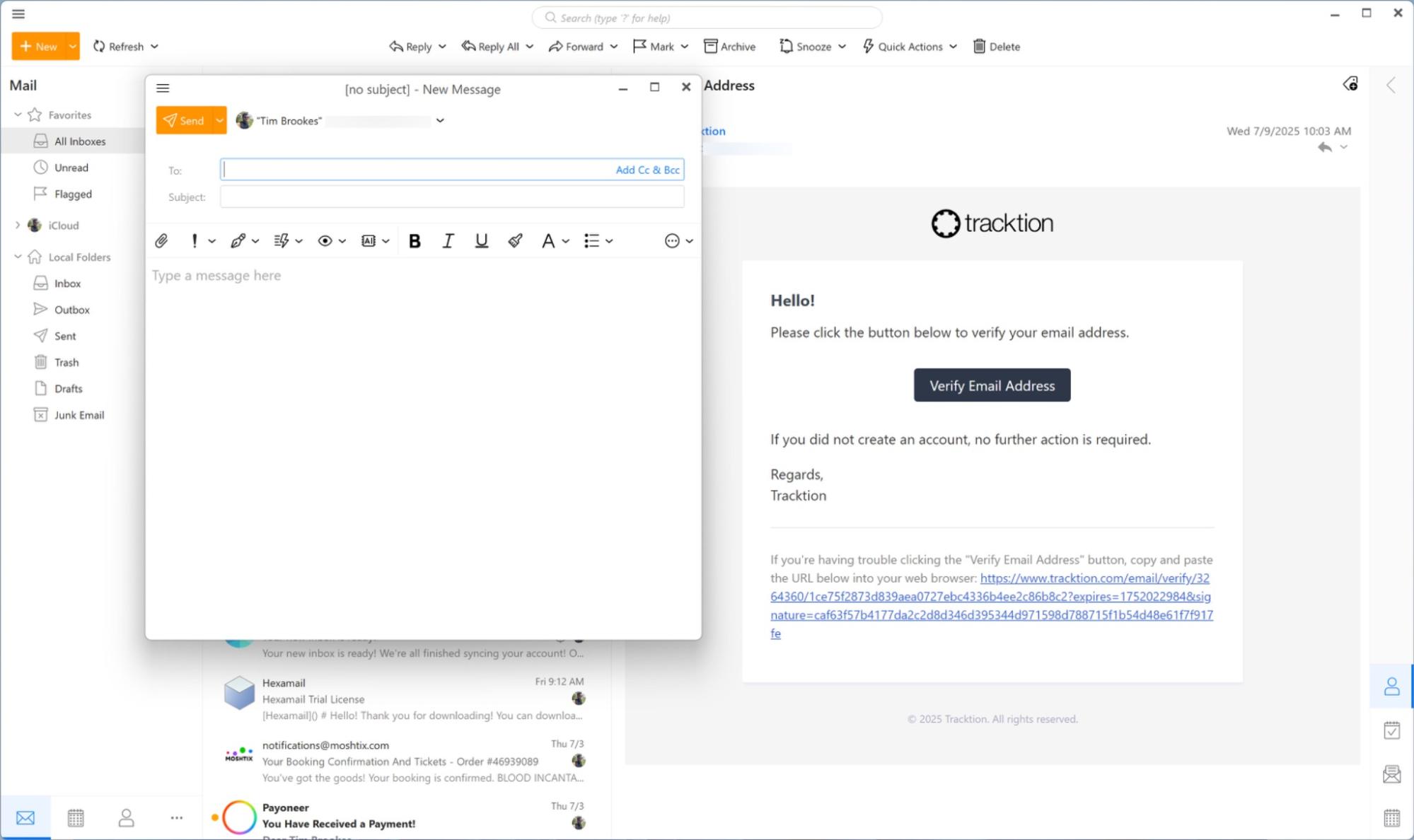
eM クライアントの長所:
インターフェースからEメールの処理方法まで、高度にカスタマイズ可能
ビデオチャット、ChatGPT、クラウドストレージなどと統合
テンプレート、連絡先の概要(メッセージ履歴付き)、ショートカットなどの生産性向上機能が満載
eM クライアントの短所:
Interfaceとテーマの設定には、探しているものに応じて少し時間がかかる場合があります。
eM Client の直感的で最新のインターフェイスは、使用するのが楽しいですが、すべての人の好みに合うわけではありません。幸いなことに、数十のテーマが用意されており、ほぼすべての側面をカスタマイズして自分だけのものにすることができます。 これにより、Windowsで利用できる最高のEメールクライアントと言えるでしょう。
まず、下部、右側のメッセージ、またはオフにするレイアウトを選択します。返信、転送、アーカイブなどの一般的なアクションは受信トレイの上部に便利に配置されていますが、いずれかのアクションを右クリックすると、ここに表示される内容を追加、削除、並べ替えることができます。回転するホイール、進行状況バー、リンク、その他の要素も、数回のクリックで変更できます。
便利なサイドバーには、連絡先またはお問い合わせの詳細、過去の会話、予定表、カレンダー、招待状などが表示されます。これらのアイテムは、再配置および削除することもできます。議題にタスクを追加する必要がある場合は、サイドバーのチェックマーク アイコンをクリックし、タスク メモを入力して、リマインダー付きの期日を選択します。eM Client は、Webex、Zoom、Microsoft Teams などのプロバイダーとのビデオ会議のインテグレーション、XMPP/Jabber とのチャットのインテグレーション、Dropbox、Google Drive、OneDrive などのプロバイダーを使用したクラウドでの添付ファイルのホスティングもサポートしています。
同じメッセージを記載したEメールを大量に送信する場合、クイック テキスト機能を使用すると、クリックするだけでメール本文にテキストを入力するテンプレートを作成できます。eM Clientが更新され、メッセージ作成ツールの専用のAIボタンを使用してEメールを生成、言い換え、校正するための生成AIツール(ChatGPT搭載)が含まれるようになりました。これらのツールは無料版でも利用可能で、明示的な許可がある場合にのみ有効となり、必要に応じて無効にすることもできます。
iPhoneとAndroid向けのeM Client アプリも用意されているため、モバイルデバイスでEメールにアクセスするときにも使い慣れた環境を維持できます。
eM クライアントの価格: 2アカウントで利用可能な無料ライセンス; $ 99 。 951年間の VIP サポート、AI 機能のサポート、無制限のアカウント、商用利用が含まれる個人バージョンの3のデバイスに対する 1 回限りの支払い。この支払いを249ドルに増やすオプション。90 、生涯アップグレードを追加します。
最高の無料Windows Eメールクライアント
サンダーバード
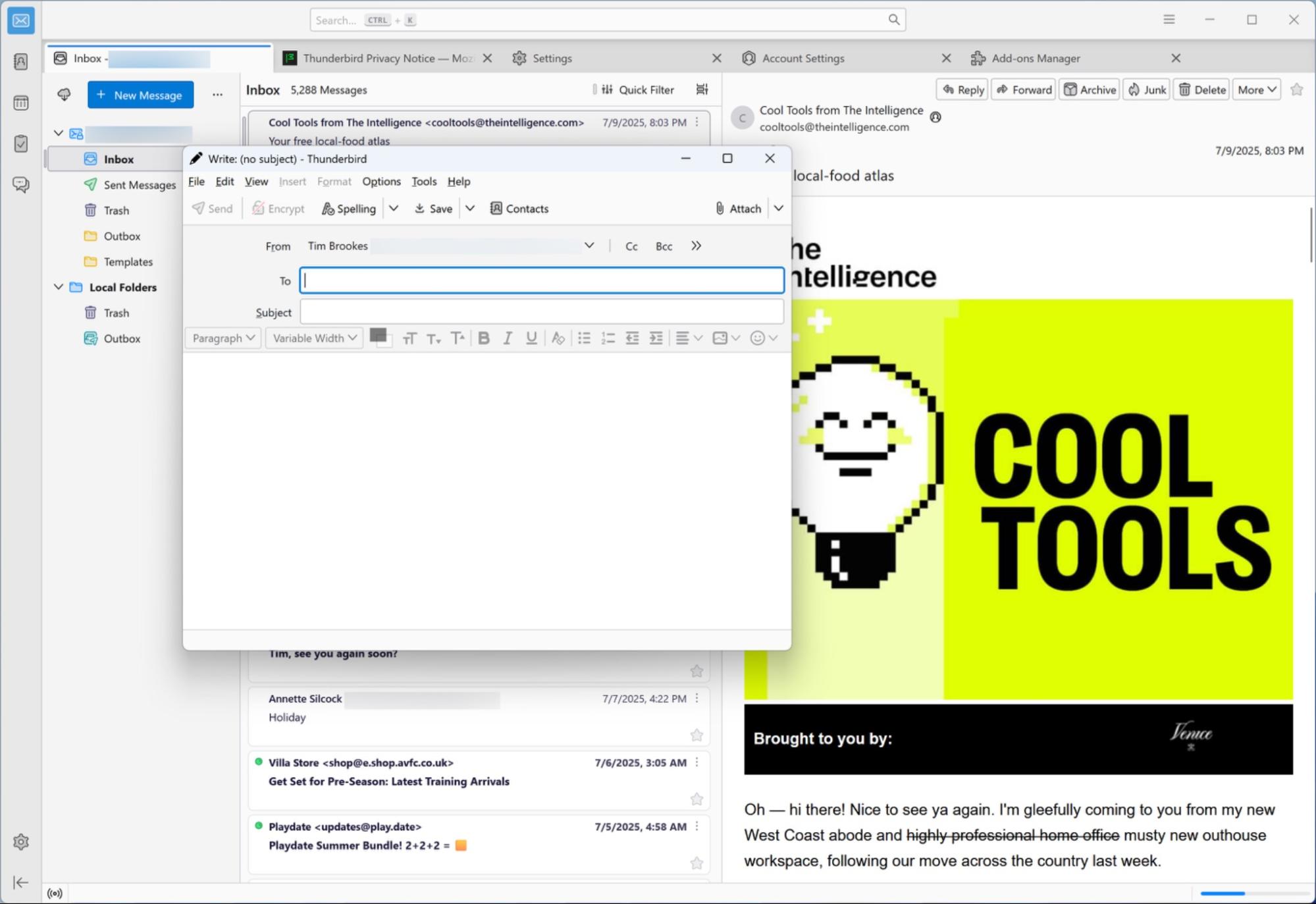
サンダーバードの長所:
豊富なアドオンライブラリのおかげで大幅に拡張可能
成熟した、完全に無料のオープンソースのEメールクライアント
絶え間ない開発の下で、あまり変わらないように見えても
サンダーバードの短所:
インターフェースは箱から出した状態では少し時代遅れに感じる
誰にとっても役立つわけではないEメールプラットフォームを構築するための、ほぼモジュール式のアプローチ
Thunderbird を使用すると、Eメールをローカルに保存する場所を指定したり、バックアップのスケジューリングを行ったり、事実上すべてのEメールアカウントに接続したりできます。また、他のクライアントにはないネイティブ OpenPGP 暗号化などのセキュリティ機能も提供します。Thunderbird は完全にオープン ソースであり、ユーザー エクスペリエンスの向上に役立つ、さまざまな開発者による豊富なアドオン カタログを備えています。しかも、すべて無料です。
Thunderbird は、同時代の多くの製品と比較して、最新のインターフェイスを備えていません。このアプリはMozillaのブラウザFirefoxをモデルにしており、タブシステムを採用しています。スタイルポイントのために Thunderbird を選択することはないでしょうが、クライアントには選択肢があります。それらを表示するには、右上のハンバーガー メニューをクリックします。そこから、アプリの外観をカスタマイズしたり、プライバシー設定を選択したり、Eメール作成オプションなどの基本機能にアクセスしたりできます。アプリには現在、明るいテーマと暗いテーマが用意されており、時間帯に応じて自動的にテーマを切り替えるオプションがあります (さらに他のテーマも無料でダウンロードできます)。
テストでは、Thunderbird は送信速度と受信速度がまちまちでした。送信Eメールは、WebベースのGmailアカウントからほぼ瞬時に受信されました。しかし、Thunderbird クライアントでEメールを受信するには、10秒から数分かかることがあります。IMAP の方がうまくいき、Thunderbird が完全に装飾されたときの能力を考えると、全体的な速度は許容できないものではありませんでした。
Thunderbird をさらに活用するための延長が多数あります。スマート テンプレート ($5/年) と Quicktext を使用すると、迅速な応答のためのメールテンプレートを作成できます。また、ThunderAI ではChatGPTインテグレーションが無料で追加されます。「後で送信」を使用すると、将来のemailの送信時刻をスケジューリングしたり、「2 日ごと」などのルールを使用してメッセージを繰り返し送信したりできます。Thunderbird は強固な基盤ですが、適切なアドオンがあれば、好きなものにすることができます。 何よりも、アップグレードを悩ませることはありません。
Thunderbird price: Free
Betterbird は、バグ修正と新機能に重点を置いた、Thunderbird の細かく調整されたフォークです。これらの改善は、多くの場合、メインの Thunderbird プロジェクトに引き継がれます。オープンソースのEメール開発の最前線に立ちたいのであれば、Betterbirdを試してみる価値があるかもしれません。サンダーバードと同様に無料だ。
堅牢なビジネスプラットフォームを備えた最高のWindows Eメールクライアント
Microsoft Outlook
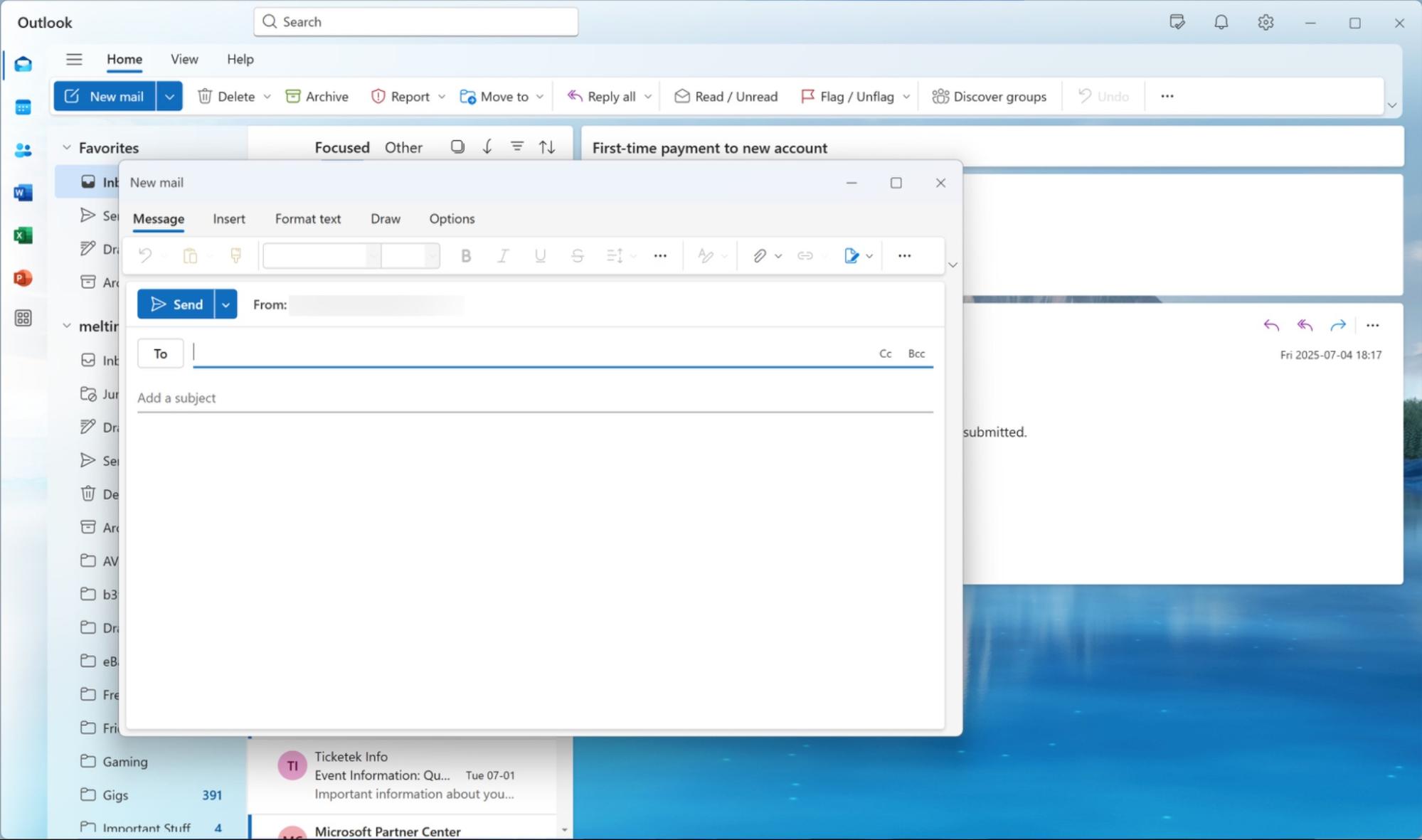
Microsoft Outlook の長所:
パワーユーザー向けに設計された、高度にカスタマイズ可能なEメールおよび組織プラットフォーム
家庭とビジネスの両方のユーザーにとって、さまざまな要件と予算に適しています
MicrosoftのCopilot AIとの緊密なインテグレーション
Microsoft Outlook の欠点:
新しいOutlook for Windowsはまだ開発中なので、すべての機能が備わっていません。
' 90年代以来、Microsoft Outlook は、大小さまざまな企業で Windows 用のメール アプリとして利用されてきました。多くの高度機能を備えた洗練されたプラットフォームですが、それでも比較的使いやすいです。さらに、Word、Excel、PowerPoint、SharePoint など数十種類の生産性向上アプリのスイートである Microsoft 365とバンドルすると、強力なプラットフォームになります。Eメール クライアントを 1 つ購入して、二度と見返したくない企業にとって、Outlook はそのプラットフォームです。
Microsoftの New Outlook for Windows の登場により、デスクトップでOutlookを使用する別の方法があります(上の写真)。この無料アプリは、Windows 11の Windows メールに代わるもので、Outlook の魅力を高める多くの機能を保持したシンプルなデザインを提供します。これには、重要なメッセージを強調表示する「優先受信トレイ」、My Day ビュー、Outlook の特徴的な予定表と顧客情報管理機能が含まれます。
新しい Outlook for Windows には、Microsoft 365 サブスクリプションにはない制限がいくつかあります。最新の Web アドインはサポートされていますが、Outlook の従来の COM アドイン ライブラリはサポートされていません。オフライン モードがサポートされており、連絡先またはお問い合わせやイベントを管理するための Outlook の連絡先ビューと予定表ビューもサポートされています。
このアプリは、Microsoft サービス、Google、Yahoo!、iCloud の受信トレイを含む幅広いEメール プロバイダーをサポートしており、その他すべてのユーザー向けの IMAP および POP サポートも提供しています。無料なので、受信トレイの上部に広告の形でプロモーション メッセージが表示されます。Outlook のすべての機能を利用するには、有料の Microsoft 365サブスクリプションを利用できます。無料版では不十分な場合は、有料のサブスクリプションを検討してください。
いくつかのテーマと、インターフェース内のすべての機能を整理するためのほぼ無限のオプションを使用して、Outlook の両方のバージョンをカスタマイズできます。これには、タスクを実行するためのすべてのコマンドが含まれる水平トップ メニュー (リボン) のカスタマイズが含まれます。
また、Eメール クライアントには、事前に作成されたテンプレート、組み込みのディクテーション、読み上げテキスト、キーワード、フラグ、送信者名、差出人/宛先フィールドなどを使用してEメールを管理するためのルールも用意されています。有料版の Outlook ユーザーは、数百ものサードパーティインテグレーションにアクセスしてエクスペリエンスをカスタマイズできます。
Microsoft は、無料版と有料版の両方の Outlook にCopilot AIアシスタントも統合しました。Copilot を使用すると、Eメールの下書きや、スレッドや添付ファイルの要約などの操作を行うことができます。多くのクライアントはこの種のアシスタント機能に料金を請求するため、それを必要とする人にとっては素晴らしい付加価値です。興味がない場合は、いつでもこの機能をオフにすることができます。
Outlook を Zapier に接続すると、 Outlook のイベントを Google カレンダーと同期させたり、 受信Eメールを Microsoft To Do タスクに変換したりするプロセスを自動化して、Outlook でさらに多くのことができるようになります。Outlook Eメールを自動化する方法の詳細を確認するか、あらかじめ用意されたテンプレートのいずれかを使用して開始してください。
新しい Google カレンダーのイベントから Microsoft Outlook のイベントを追加する
Microsoft Outlook の価格: 新しい Outlook for Windows は現在 Windows 11でご利用いただけます。Outlook のフル機能バージョン (無料トライアル後) を使用するには、 Microsoft 365 Basicサブスクリプションが必要です。料金は月額 $ 1 . 99または年額 $ 19 . 99からです。ビジネス ユーザーが Outlook のデスクトップ バージョンを入手するには、 Microsoft 365 Business Standard プラン (ユーザーあたり月額12ドル50) が必要です。
Windowsメールが恋しい人のための最高のWindows Eメールクライアント
メールスプリング
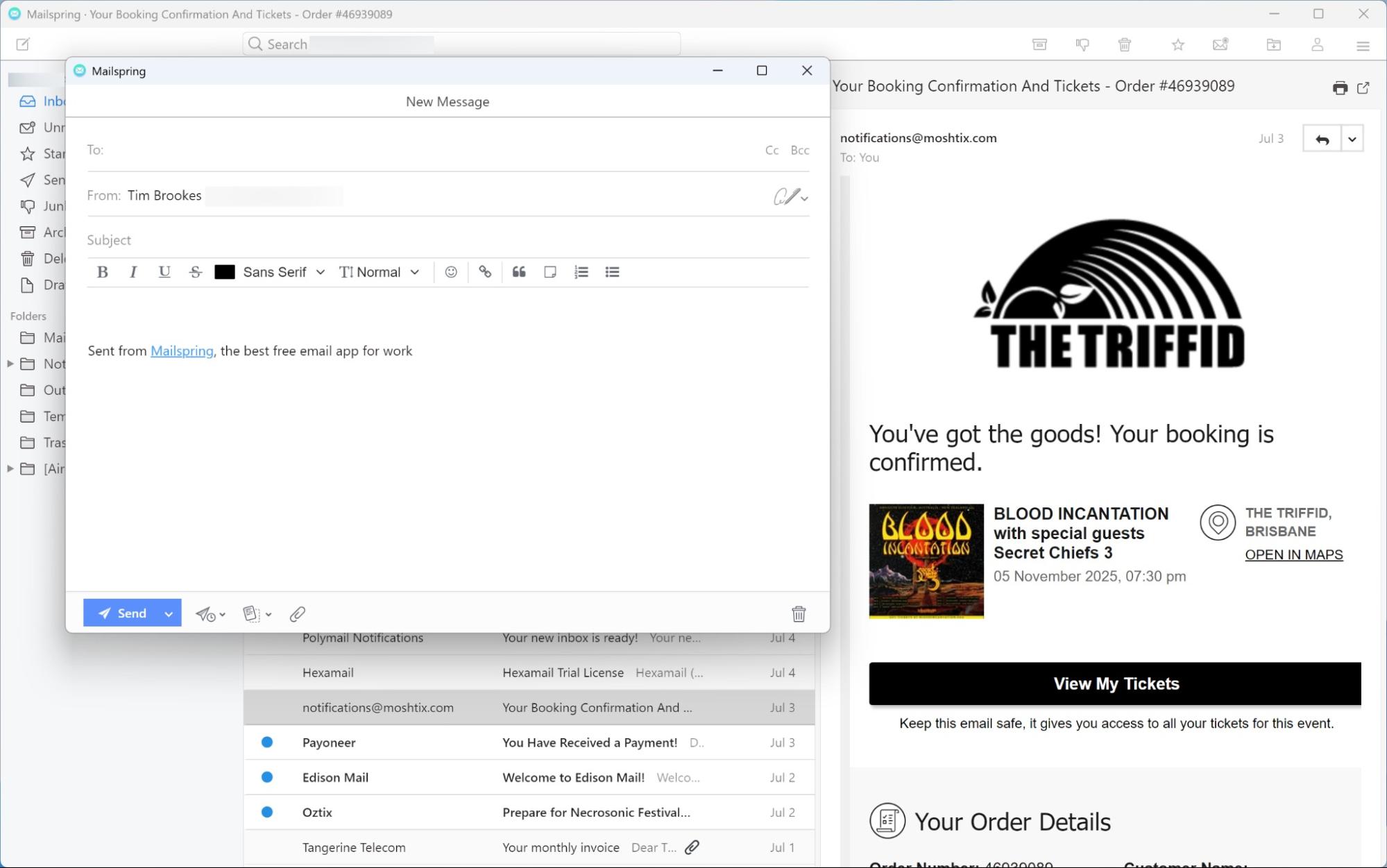
Mailspringの長所:
Free、使いやすく、活発に(オープンソース)開発中
統合受信トレイ、メールルール、ダウンロード可能なテーマ、カスタマイズ可能なキーボードショートカットなどの機能が含まれています
Eメール追跡や高度機能が必要な方のためのオプションのプレミアムサブスクリプション
Mailspringの短所:
Focused Inbox に相当するものがないと、Windows メールの難民を苛立たせる可能性があります
Mailspring は、Windows 用の優れたシンプルな無料Eメール クライアントです (Mac 版と Linux 版も利用可能)。Windows Mail が提供するシンプルさが恋しく、Outlook に満足していない人にとっては、確実な選択肢です。また、macOS の Apple Mail をたくさん思い出させるので、そのエクスペリエンスを Windows で再現したい場合は確実な選択です。
セットアップは簡単で、Microsoft 365、iCloud、IMAP アカウントの手動セットアップなど、ほとんどのEメールプロバイダーがサポートされています。アプリはセットアップ後にガイドツアーを開始し、インターフェースのいくつかの機能を紹介し、アカウントが正しく設定されていることを確認するためにテスト送信メッセージを送信します。
このアプリはシンプルですが、統合された受信トレイ、メッセージをフィルターするために「since」や「from」などのパラメータを使用するGmailスタイルの検索、送信取り消しやスワイプジェスチャなどの便利な機能、友人、同僚、家族に渡すことができるURLを作成してEメールスレッドを共有する独自の機能など、便利な機能が満載です。Mailspring には、作成時のインライン翻訳、作成ウィンドウからメッセージをフォローアップするためのリマインダーを設定する機能、テーマを切り替えるオプション (自分や他のユーザーが作成したテーマを含む) などの機能もあります。さらに、複雑な並べ替えルールを作成したり、数十のキーボード ショートカットをカスタマイズしたりすることもできます。
オプションで月額 $8のプレミアム サブスクリプションがあり、Eメールの追跡やリンクの追跡、後で送信、会話相手に関する情報を収集する拡張連絡先ビュー、カスタムテンプレート、メールのインサイトなどの追加機能が提供されます。無料の Mailspring アカウントに登録すると、プレミアム機能を「週に数回」限定的に利用できるようになります。オープンソース プロジェクトであるため、サブスクライブすると Mailspring の開発をサポートできます。
あるいは、Mailspring をデフォルトの状態で、受信トレイに広告が表示されたり、雑然としたメッセージが表示されたりしない、シンプルな 3 ペインのEメール クライアントとして使用することもできます。
Mailspring の価格:無料で使用可能。電子メール追跡やサポート開発などの高度な機能にアクセスするには、オプションで月額 $ 8のプレミアムサブスクリプションが必要です。
Wino Mail は、現在廃止されている Windows メール アプリの真の代替品です。無料版では最大3つのEメールアカウントをサポートし、幅広いメールプロバイダーをサポートし、過剰なほどではないものの、十分なレベルのカスタマイズが可能です。このアプリは Outlook と Gmail API をサポートしていますが、テスト中に IMAP 同期に問題が発生したため、トップの座を獲得できませんでした。
受信トレイで生活する人に最適なWindows Eメール クライアント
メールバード
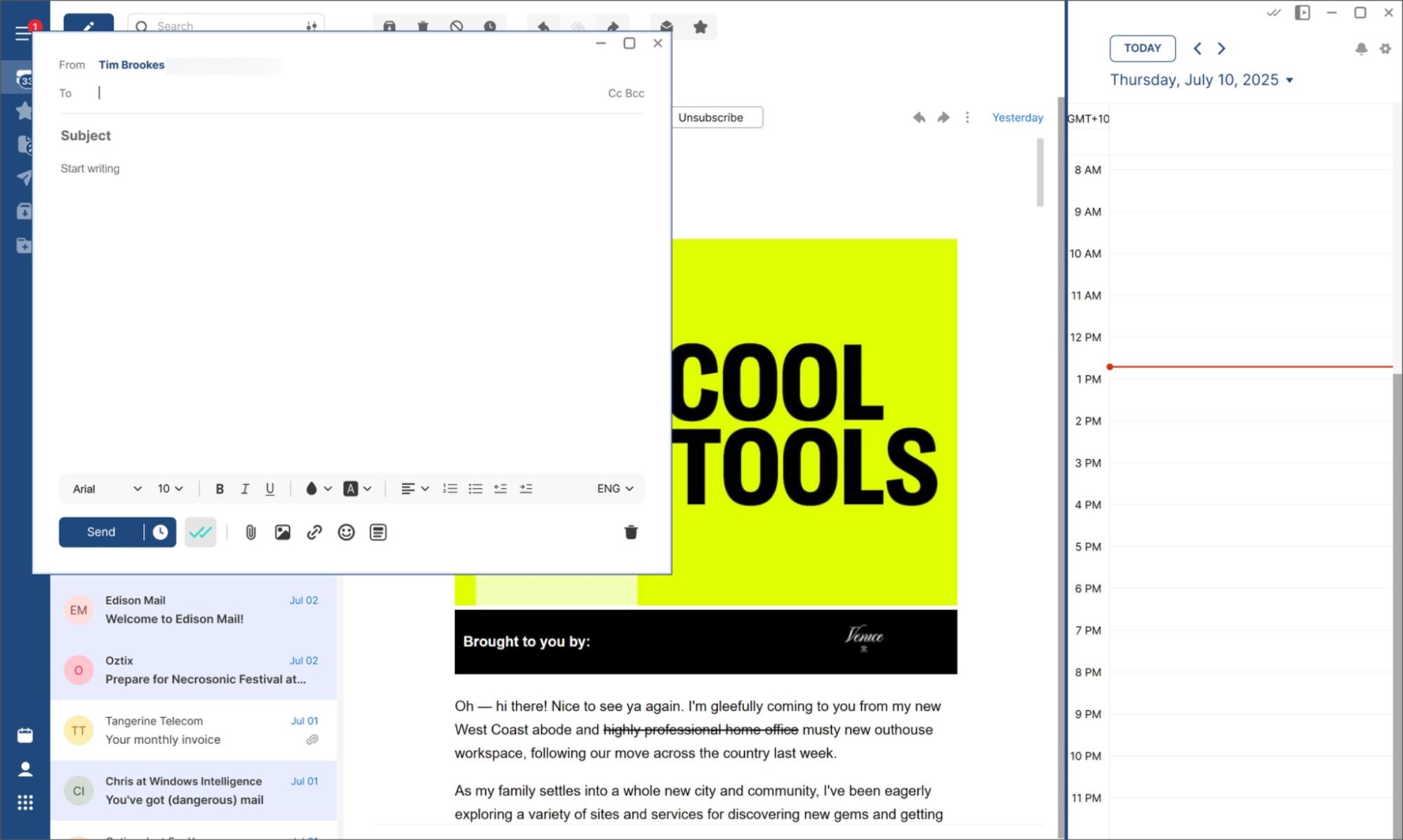
Mailbird の長所:
膨大な数のインテグレーションにより、MailbirdはEメールだけでなく、他の業務にも最適なセンターとなります。
レイアウトスタイル、テーマ、色などを変更するための豊富なオプションを備えた魅力的でモダンなインターフェイス
Mailbirdの短所:
Mailbirdのインテグレーション機能を利用しない場合は、eM ClientやOutlookのようなアプリの方が価値があるかもしれません。
私がテストしたメールクライアントの中で、最もモダンでユーザーフレンドリーなものの一つは、Mailbirdの さまざまなサードパーティインテグレーションにより、Eメールとよく使用するアプリの両方を簡単に管理できます。接続すると、インテグレーションによって受信トレイとインターフェースが共有されるため、Mailbird は離れたくないユーザーにとって魅力的なものになります。Slack、Trello、Google Drive、Dropbox、ChatGPTなどは、ネイティブインテグレーションを備えたアプリの一部です。
開始するには、クライアントをダウンロードし、Eメールを追加するか、既存のクライアントに接続するだけで準備完了です。メールが同期されると、レイアウトを選択してサードパーティ アプリを接続するように求められます。接続するには、アプリをクリックしてサインインすると、受信トレイを離れることなく準備完了です。追加した各アプリはサイドバーにアイコンとして表示され、ワンクリックでアクセスできます。Slack アカウントを接続すると、サイドバーをちらっと見るだけでアクティビティを確認し、メッセージにすぐに返信できるようになります。
Mailbird は、スピード リーディング機能を使用してEメールの生産性を向上させると主張しています。この機能により、個々の単語を識別するのではなく、文章全体を一度に素早く理解することができます。メッセージを読んでいるときにドロップダウン メニューから高速読み取りオプションを選択すると、メッセージの再生が開始されます。メールを表示する速度(100から1、1分あたり000語)を選択できます。
このアプリには、多数の背景画像、色を選択する機能、時間帯に応じてシステムの明るいテーマまたは暗いテーマに合わせるオプションが備わっています。さらに、スヌーズ機能のカスタマイズ スケジュールを設定したり、フィルターを使用して受信メールにルールを適用したり、アカウントごとにIDと署名をカスタマイズしたりすることもできます。また、統合メールボックス機能を使用すると、複数のメールアカウントを追加し、1 つの受信トレイからすべてのEメールとフォルダーを管理できます。
Mailbird の価格: 無料レベルが利用可能 (1 つのアカウントに限定)。Premiumプラン($5.75/ユーザー/月)年間支払い) では、VIP サポート、Exchange 互換性、無制限のEメール追跡が追加されます。
受信トレイをToDoリストに変える最高のWindows Eメール クライアント
火花
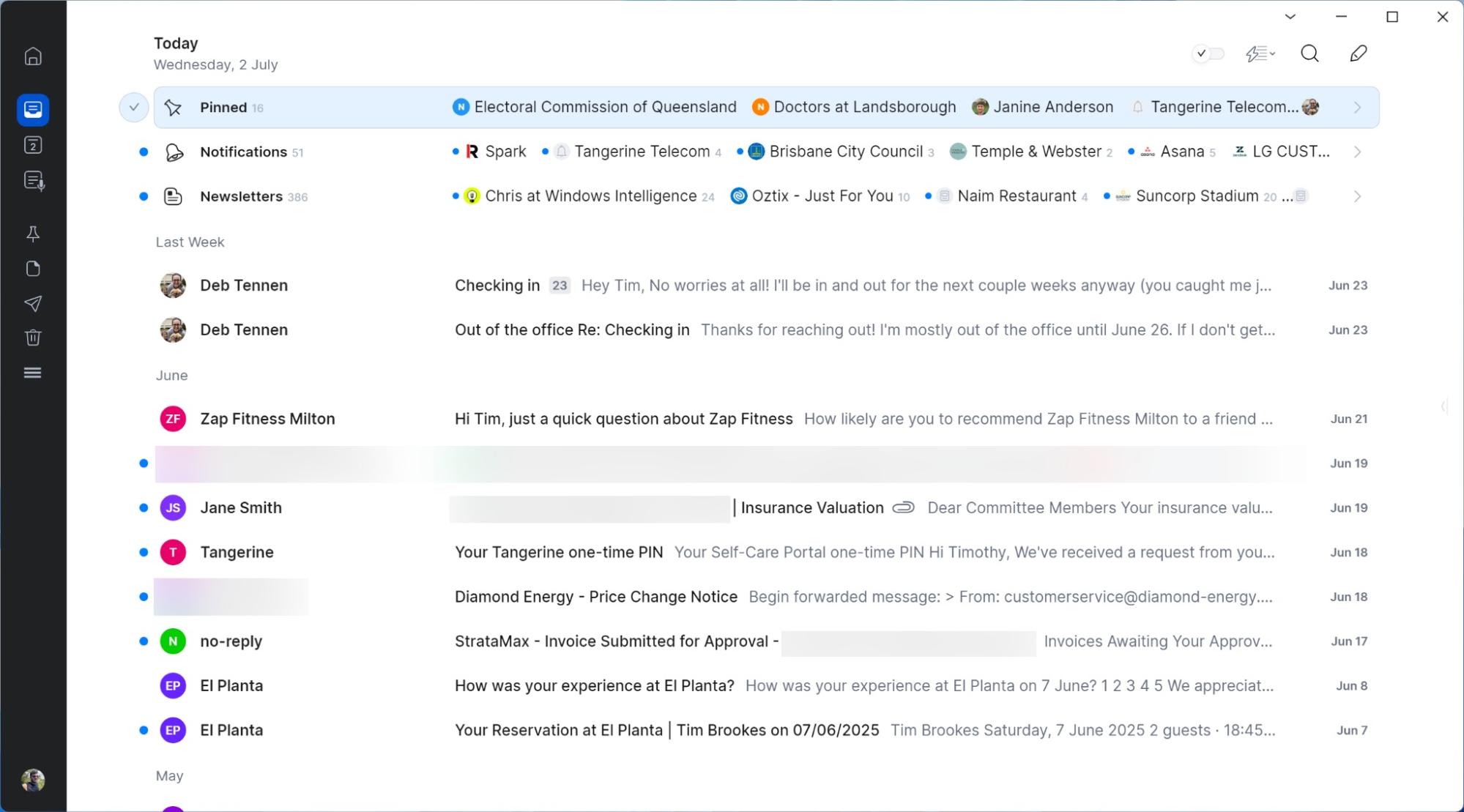
Sparkの長所:
EメールをToDoリストとして使い、重要なメッセージと送信者を強調表示する集中受信トレイを完備
送信者をスクリーニングしてアプリをトレーニングし、後で検索できるように役立つメッセージをピン留めします。
スパークの短所:
誰もが受信トレイをリマインダーアプリのように機能させたいわけではない
Spark は、受信トレイを ToDo リストに変換し、重要なメッセージと実際の人物をインテリジェントに強調表示します。このアプリは、件名をクリックしてメッセージを読んだり、保留中のタスクのようにメッセージの横にある小さな「完了」チェックボックスを使用してメッセージを閉じたりできるので、実際にリマインダーのリストを閲覧しているような感覚になります。
最も重要なメッセージは常に受信トレイの上部に表示され、以前にやり取りしたことのある信頼できる送信者や、Sparkが注意に値すると考えるメッセージが含まれます。ニュースレター、通知、カレンダーの招待はグループ化されており、雑然としたものを隠して後で処理するのに役立ちます。
新しい送信者は受信トレイビューの上部にあるパネルに表示されるため、受信トレイをすばやく「スクリーニング」して、Sparkがルールを適用できるようにします。右クリックのコンテキスト メニューを使用して送信者を重要としてマークすることで、受信トレイをトレーニングすることもできます。アプリを使えば使うほど、受信トレイが生産性の高い場所になります。
統合された受信トレイとカレンダー ビューに加えて、後で保存するために保存するメッセージのピン留めビューがあります。ピンは日付ごとに整理されますが、Ctrl+Fを押して検索を入力し、「is:pinned」フラグを使用して、後で使用するために保存したメッセージのみを検索することもできます。もちろん、「in:drafts」、「from:sender」、「has:attachments」など、Gmail のメッセージ検索アプローチをほぼ模倣した検索フラグは他にもたくさんあります。
さらに、このアプリには超高速ナビゲーション用のホットキーが多数含まれています。メッセージを右クリックし、コンテキスト メニューからオプション (ピン留めやスヌーズなど) を選択するか、ホットキーを押すことができます。ほぼすべての機能にカスタマイズ可能なショートカットがあります。特に、矢印キーと、D キーと S キー スヌーズなどのヒット キーで受信トレイを操作できるのが気に入りました。
また、明るいテーマや暗いテーマ、色分けされた受信トレイから、カスタマイズ可能なスヌーズ時間、作成ボックスを毎回新しいウィンドウで開くかどうかの決定まで、微調整する設定が他にもたくさんあります。メッセージを要約、翻訳、下書きするための AI 機能スイートもあります。これらは、会議やその他のアプリの統合、テンプレート、受信トレイを見つめたくないときに便利なシンプルなホーム画面など、プレミアム アカウントに限定されています。Spark には無料プランがありますが、使用できるEメールアカウントは1つに制限されていることに注意してください。
Spark の価格: Spark は制限付きで無期限に無料で使用できます。また、すべての Solo 機能が含まれる個人アカウントを月額 $ 4 . 99 (年払い) で支払うこともできます。チーム プランは $6.99/ユーザー/月でご利用いただけます (こちらも年払い)。
Windows メールはどうなりましたか?
Windows メールは Microsoft によって廃止されており (ネイティブの Windows 11カレンダーおよび People アプリとともに)、正式にはサポートされなくなりました。このアプリは、広告でサポートされている Outlook の軽量バージョンである無料の Outlook for Windows クライアントに置き換えられました。
現在、最良の代替手段は、Windows 版 Outlook の受信バージョン、Mailspring、Wino Mail です。これらはすべて軽量で、比較的使いやすく、幅広いEメールプロバイダーをサポートしています。
最高の Windows メール アプリは何ですか?
Windows に最適なEメールアプリとは、自分に合ったアプリです。誰もが同じようにEメールを使用するわけではなく、誰もが同じ機能に価値を見出すわけではありません。上に挙げたクライアントは、eM Client のような高度にカスタマイズ可能で機能満載のアプリから、Mailspring のシンプルさ、Spark の ToDo リストのようなアプローチまで、さまざまなアプローチを採用しています。
なかなか見つからない「最高の」メール アプリを見つける最善の方法は、いくつかダウンロードして試してみることです。そのようなアプリにお金を払ってもいいというのであれば、eM Client が私の第一の選択肢でしょう。シンプルな無料オプションとして、Mailspringがあります。Thunderbird も無料ですが、より多くの荷物が付属しています (一部の人はそれを気に入るでしょう)。上記のアプリはすべて無料プランまたは無料トライアルを提供しています。どれが一番良いかを決める前に、必ず各アプリをしっかりテストしてください。
関連資料:
この記事はもともと 2019 年 3 月に Joseph Yaker によって公開され、Chris Hawkins からの寄稿も受けています。最新のアップデートは 2025年7月。